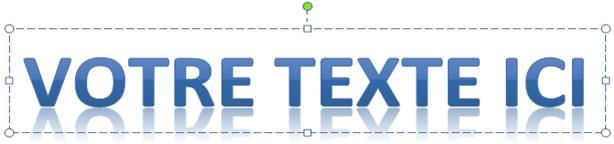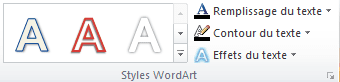L'objet WordArt permet de présenter un texte de manière très élaborée.
1 INSERTION DE L'OBJET WORDART
Il est inséré au milieu de la zone affichée et il faut donc le repositionner à posteriori.
|
 ACTION ACTION
|
 onglet "insertion" onglet "insertion"
groupe "texte" (7ème bloc)
<clic g> sur 
<clic g> sur le type de présentation
o
|
|
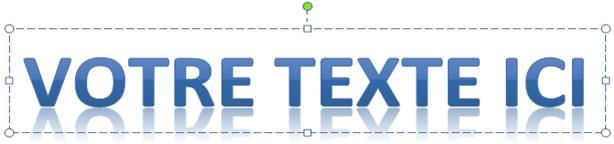
|
 exercice exercice
|
Dans la feuille "Total France" du classeur "exercice graphique"
Insérer un objet "WordArt" avec le texte "total France"
|
|
2 LE FORMAT DE L'OBJET WORDART
Les "effets du texte" donnent accès aux principales caractéristiques.
|
 ACTION ACTION
|
 onglet "format" onglet "format"
groupe "styles wordart" (3ème bloc)
forme sélectionnée
<clic g> sur 
parcourir les options avec la souris et observer les effets
<clic g> sur l'option choisie
|
|
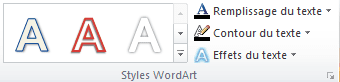
|
 infos infos
|
 donne accès à toutes sortes de déformation donne accès à toutes sortes de déformation
|
|

|
 infos infos
|
Sélection, dimension et position se gèrent comme pour les autres objets
|
|
|
 exercice exercice
|
Dans la feuille "Total France" du classeur "exercice graphique"
Positionner l'objet "WordArt" en tant que titre du graphe comme ci-dessous
|
|
Modifié le: mercredi 14 mars 2012, 11:28